ഉള്ളടക്ക പട്ടിക
ഇന്ന്, നിരവധി ഫോട്ടോഗ്രാഫർമാർ അറിയാൻ ആഗ്രഹിക്കുന്ന ഒരു രഹസ്യം ഞാൻ നിങ്ങളുമായി പങ്കിടാൻ പോകുന്നു.
ഫോട്ടോകൾ വേറിട്ടുനിൽക്കാൻ കാരണമാകുന്ന ഒരു "ലുക്ക്" അല്ലെങ്കിൽ നിരവധി "ലുക്കുകൾ" ഉണ്ട്. ഈ രഹസ്യം അറിയാവുന്ന ഒരു ഫോട്ടോഗ്രാഫർ എഡിറ്റ് ചെയ്ത ചിത്രം കാണുമ്പോൾ നിങ്ങൾ സ്വയം അറിയുന്നു. നിങ്ങൾക്ക് അതിൽ വിരൽ വയ്ക്കാൻ കഴിയില്ലെങ്കിലും ചിത്രത്തിൽ വ്യത്യസ്തമായ ചിലതുണ്ട്.
ഹേയ്! ഞാൻ കാരയാണ്, ഇന്ന് ഞാൻ നിങ്ങളുമായി ഒരു എഡിറ്റിംഗ് രഹസ്യം പങ്കിടാൻ പോകുന്നു, അത് നിങ്ങളുടെ ലോകത്തെ എന്നെന്നേക്കുമായി മാറ്റും!
നിങ്ങൾ കാണുന്ന "അധിക" ചിത്രങ്ങളിൽ പലതിലും, ഒരു ടെക്നിക് ഉപയോഗിച്ചാണ് ആ പ്രത്യേക രൂപം നേടിയത് - സ്പ്ലിറ്റ് ടോണിംഗ്. ഈ സാങ്കേതികവിദ്യ വിവിധ എഡിറ്റിംഗ് പ്രോഗ്രാമുകളിൽ ലഭ്യമാണ്. ഇന്ന് നമ്മൾ ലൈറ്റ്റൂമിൽ സ്പ്ലിറ്റ് ടോണിംഗ് എവിടെയാണെന്നും അത് എങ്ങനെ ഉപയോഗിക്കാമെന്നും നോക്കാം.
നമുക്ക് ആരംഭിക്കാം!
എന്താണ് സ്പ്ലിറ്റ് ടോണിംഗ്?
അപ്പോൾ നമ്മൾ സംസാരിക്കുന്ന ഈ മാന്ത്രിക എഡിറ്റിംഗ് ടെക്നിക് എന്താണ്? ലൈറ്റ് റൂമിലെ സ്പ്ലിറ്റ് ടോണിംഗ് ടൂൾ ഒരു ചിത്രത്തിന്റെ ഹൈലൈറ്റുകളിലും ഷാഡോകളിലും വെവ്വേറെ വർണ്ണ സൂചനകൾ പ്രയോഗിക്കാൻ നിങ്ങളെ അനുവദിക്കുന്നു . അടുത്തിടെയുള്ള ഒരു ലൈറ്റ്റൂം അപ്ഡേറ്റ് ഉപയോഗിച്ച്, നിങ്ങൾക്ക് മിഡ്-ടോണുകളിലേക്ക് നിറം ചേർക്കാനും കഴിയും.
ഈ സാങ്കേതികത പ്രയോഗിച്ച് നിങ്ങൾക്ക് സൃഷ്ടിക്കാൻ കഴിയുന്ന നിരവധി ഇഫക്റ്റുകൾ ഉണ്ട്. ഉദാഹരണത്തിന്, "ഓറഞ്ചും ടീലും" ഇൻസ്റ്റാഗ്രാമിൽ ജനപ്രിയമായ രൂപം കൈവരിക്കുന്നത് ഹൈലൈറ്റുകളിലേക്ക് ഓറഞ്ചും ഷാഡോകളിൽ ടീലും ചേർക്കുന്നതിലൂടെയാണ്.
മറ്റ് ജനപ്രിയ ലുക്കിൽ ഇനിപ്പറയുന്നവ ഉൾപ്പെടുന്നു:
- ബ്ലഷ് ഇഫക്റ്റിനായി പിങ്ക്
- സെപിയ ഇഫക്റ്റിനായി ബ്രൗൺ
- ചിത്രം തണുപ്പിക്കാൻ നീല അല്ലെങ്കിൽഒരു സയനോടൈപ്പ് ലുക്ക് സൃഷ്ടിക്കുക
- സ്വർണ്ണ ഇഫക്റ്റിനായി ഓറഞ്ച്
ചില ചിത്രങ്ങളിൽ, വൈറ്റ് ബാലൻസ് ടൂൾ അത് മുറിക്കുന്നില്ല. ആഗോള മാറ്റം പ്രവർത്തിക്കുന്നില്ല. അതിനാൽ നിങ്ങൾക്ക് സ്പ്ലിറ്റ് ടോണിംഗ് ടൂളിലേക്ക് വന്ന് ഷാഡോകളിൽ മാത്രം നീലയും കൂടാതെ/അല്ലെങ്കിൽ ഹൈലൈറ്റുകൾക്ക് മാത്രം ഓറഞ്ച് ചേർക്കാം.
സ്പ്ലിറ്റ് ടോണിംഗിനായി നിങ്ങളുടെ നിറങ്ങൾ തിരഞ്ഞെടുക്കൽ
ഞങ്ങൾ ഒരു പരാമർശം നടത്തി. ഇവിടെ കൂടുതൽ ജനപ്രിയമായ രണ്ട് നിറങ്ങൾ, എന്നാൽ നിങ്ങൾക്ക് ഇഷ്ടമുള്ള ഏത് നിറവും ചേർക്കാം. നിങ്ങളുടെ ചിത്രത്തിന് നല്ലതായി തോന്നുന്നത് കണ്ടെത്തുന്നത് വെല്ലുവിളി നിറഞ്ഞ ഭാഗമാണ്.
വർണ്ണ ചക്രത്തെക്കുറിച്ച് ചിന്തിക്കുന്നത് സഹായകമാകും. വർണ്ണ ചക്രത്തിൽ പരസ്പരം എതിർവശത്തുള്ള കോംപ്ലിമെന്ററി നിറങ്ങൾ പലപ്പോഴും ഒരുമിച്ച് പ്രവർത്തിക്കുന്നു. ഉദാഹരണത്തിന്, നീലയും ഓറഞ്ചും, ചുവപ്പും പച്ചയും, മഞ്ഞയും ധൂമ്രനൂലും.
വർണ്ണ ചക്രത്തിൽ പരസ്പരം അടുത്ത് ദൃശ്യമാകുന്ന നിറങ്ങളും ചില സന്ദർഭങ്ങളിൽ പ്രവർത്തിക്കും. ഉദാഹരണത്തിന്, ഓറഞ്ച്, മഞ്ഞ, അല്ലെങ്കിൽ നീലയും പച്ചയും.
ഇതെല്ലാം നിങ്ങളുടെ ചിത്രത്തെയും നിങ്ങൾ സജ്ജമാക്കാൻ ആഗ്രഹിക്കുന്ന മാനസികാവസ്ഥയെയും ആശ്രയിച്ചിരിക്കുന്നു. നിങ്ങൾക്ക് ഇഷ്ടമുള്ളത് കണ്ടെത്താൻ നിങ്ങൾ പരീക്ഷണം നടത്തേണ്ടതുണ്ട്.
ശ്രദ്ധിക്കുക: താഴെയുള്ള സ്ക്രീൻഷോട്ടുകൾ, ലൈറ്റ്റൂം ക്ലാസിക്കിന്റെ വിൻഡോസ് പതിപ്പിൽ നിന്നാണ് എടുത്തത്> ലൈറ്റ്റൂമിൽ സ്പ്ലിറ്റ് ടോണിംഗ് ടൂൾ എവിടെയാണ്?
കളർ ഗ്രേഡിംഗ് എന്നറിയപ്പെടുന്ന സ്പ്ലിറ്റ് ടോണിംഗ് ടൂൾ ലൈറ്റ് റൂമിൽ കണ്ടെത്താൻ എളുപ്പമാണ്. വികസിപ്പിച്ചെടുക്കുക മൊഡ്യൂളിൽ, ക്രമീകരിക്കാനുള്ള ലിസ്റ്റിൽ നിന്ന് കളർ ഗ്രേഡിംഗ് തിരഞ്ഞെടുക്കുകനിങ്ങളുടെ വർക്ക്സ്പെയ്സിന്റെ വലതുവശത്തുള്ള പാനലുകൾ.

ലഭ്യമായ മൂന്ന് (മിഡ്ടോണുകൾ, ഷാഡോകൾ, ഹൈലൈറ്റുകൾ) ടൂളുകൾ ഉപയോഗിച്ച് പാനൽ തുറക്കും. പാനലിന്റെ മുകളിൽ, നിങ്ങളുടെ കാഴ്ച തുറക്കുന്നത് കാണാം. മൂന്ന് സർക്കിളുകൾ ഒന്നിച്ചുള്ള ഐക്കൺ ഡിഫോൾട്ട് കാഴ്ചയാണ്, അവിടെ നിങ്ങൾക്ക് ഒരേ കാഴ്ചയിൽ മൂന്ന് ഓപ്ഷനുകളെയും ബാധിക്കാനാകും.
കറുത്ത വൃത്തം നിഴലുകളും, ചാര വൃത്തം മധ്യസ്വരങ്ങളും, വെളുത്ത വൃത്തം ഹൈലൈറ്റുകളും ആണ്. വലതുവശത്തുള്ള മൾട്ടി-കളർ സർക്കിൾ നിങ്ങൾക്ക് മൂന്നിലും ഒരേസമയം വരുത്താൻ കഴിയുന്ന ആഗോള എഡിറ്റുകളെ പ്രതിനിധീകരിക്കുന്നു. ഷാഡോകൾ, മിഡ് ടോണുകൾ, ഹൈലൈറ്റുകൾ എന്നിവയിൽ ഒരേ നിറം ചേർക്കണമെങ്കിൽ ഈ ഓപ്ഷൻ ഉപയോഗിക്കുക.
ലൈറ്റ്റൂമിൽ കളർ ഗ്രേഡിംഗ്/സ്പ്ലിറ്റ് ടോണിംഗ് എങ്ങനെ ഉപയോഗിക്കാം
ശരി, നമുക്ക് നോക്കാം ഈ നിയന്ത്രണങ്ങളിൽ കുറച്ചുകൂടി അടുത്ത്. ഓരോ സർക്കിളിലും രണ്ട് ഹാൻഡിലുകളുണ്ട്. Hue ഹാൻഡിൽ സർക്കിളിന് പുറത്ത് നിൽക്കുന്നു. നിങ്ങളുടെ നിറം തിരഞ്ഞെടുക്കാൻ സർക്കിളിനു ചുറ്റും ക്ലിക്കുചെയ്ത് വലിച്ചിടുക.
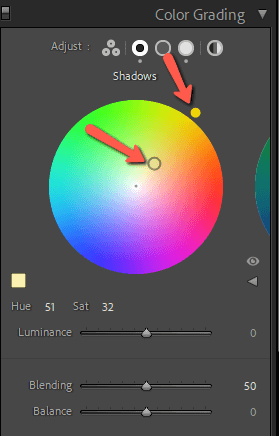
സാച്ചുറേഷൻ ഹാൻഡിൽ സർക്കിളിന്റെ മധ്യഭാഗത്ത് ആരംഭിക്കുന്നു. വൃത്തത്തിന്റെ അരികിനും മധ്യത്തിനും ഇടയിലുള്ള അതിന്റെ സ്ഥാനം നിറത്തിന്റെ ശക്തിയോ സാച്ചുറേഷനോ നിർണ്ണയിക്കുന്നു. മധ്യഭാഗത്തോട് അടുക്കുന്നത് പൂരിതവും അരികിനോട് അടുത്ത് കൂടുതൽ പൂരിതവുമാണ്.
എന്റെ ഉദാഹരണ ചിത്രത്തിന്, ഞാൻ ഹ്യൂ 51 ആയും സാച്ചുറേഷൻ 32 ആയും സജ്ജീകരിച്ചു. നിങ്ങൾക്ക് ഹ്യൂ, സാറ്റ് മൂല്യങ്ങളിൽ ക്ലിക്കുചെയ്ത് നിങ്ങൾ തിരഞ്ഞെടുക്കുകയാണെങ്കിൽ നേരിട്ട് നമ്പർ ടൈപ്പുചെയ്യാനും കഴിയും.
ഏതെങ്കിലും ഹാൻഡിൽ വലിച്ചിടുന്നത് മറ്റൊന്നിനെ ബാധിക്കുമെന്ന് നിങ്ങൾ ശ്രദ്ധിക്കുംഓപ്ഷൻ അതുപോലെ. Hue ഓപ്ഷൻ മാറ്റുന്നതിന് മാത്രം പ്രോഗ്രാമിനെ നിയന്ത്രിക്കുന്നതിന്, വലിച്ചിടുമ്പോൾ Ctrl അല്ലെങ്കിൽ കമാൻഡ് കീ അമർത്തിപ്പിടിക്കുക. സാച്ചുറേഷൻ ഓപ്ഷൻ മാത്രം മാറ്റാൻ, Shift കീ അമർത്തിപ്പിടിക്കുക.
കളർ സ്വാച്ചും സേവിംഗ് കളറുകളും
നിങ്ങൾ കുറച്ച് വ്യത്യസ്ത നിറങ്ങളിലാണ് പ്രവർത്തിക്കുന്നതെങ്കിൽ, ഇഷ്ടാനുസൃത നിറങ്ങൾ ബോക്സിൽ നിങ്ങളുടെ സാധ്യമായവ സംരക്ഷിക്കാനാകും. കളർ ഗ്രേഡിംഗ് സർക്കിളിന്റെ താഴെ ഇടതുവശത്തുള്ള കളർ സ്വച്ചിൽ ക്ലിക്ക് ചെയ്യുക.
വർണ്ണ സ്വിച്ചുകളിലൊന്നിൽ വലത്-ക്ലിക്കുചെയ്ത് നിലവിലെ നിറം സംരക്ഷിക്കുന്നതിന് മെനുവിൽ നിന്ന് ഈ സ്വാച്ച് നിലവിലെ വർണ്ണത്തിലേക്ക് സജ്ജീകരിക്കുക തിരഞ്ഞെടുക്കുക. ഈ മെനുവിൽ നിന്ന് സംരക്ഷിച്ച നിറവും നിങ്ങൾക്ക് തിരഞ്ഞെടുക്കാം.
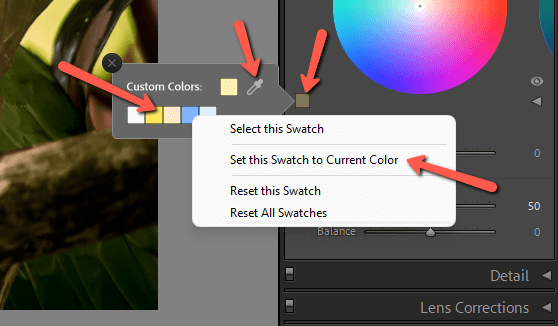
ചിത്രത്തിൽ നിന്ന് നിലവിലുള്ള ഒരു നിറവുമായി പൊരുത്തപ്പെടുത്താൻ നിങ്ങൾ ആഗ്രഹിക്കുന്നു എങ്കിലോ? ഐഡ്രോപ്പർ ടൂൾ ക്ലിക്ക് ചെയ്ത് പിടിക്കുക. ചിത്രത്തിലെ ഓരോ നിറവും എങ്ങനെ കാണപ്പെടും എന്നതിന്റെ തൽക്ഷണ പ്രിവ്യൂവിനായി നിങ്ങളുടെ ചിത്രത്തിന് മുകളിലൂടെ വലിച്ചിടുക.
ലുമിനൻസ്
മനസ്സിൽ സൂക്ഷിക്കേണ്ട ഒരു പ്രധാന ആശയം ഇതാ. ലൈറ്റ്റൂമിന് 100% കറുപ്പ് അല്ലെങ്കിൽ 100% വെളുപ്പ് നിറം ചേർക്കാൻ കഴിയില്ല. നിങ്ങളുടെ ചിത്രത്തിന്റെ ഈ ഭാഗങ്ങളിൽ നിറം അവതരിപ്പിക്കണമെങ്കിൽ, ചിത്രത്തിന്റെ വെള്ള അല്ലെങ്കിൽ കറുപ്പ് പോയിന്റ് ക്രമീകരിക്കുന്നതിന് നിങ്ങൾ Luminance സ്ലൈഡർ ഉപയോഗിക്കേണ്ടതുണ്ട്.
ഡിഫോൾട്ട് കാഴ്ചയിൽ ഈ സ്ലൈഡർ മറച്ചിരിക്കുന്നു. സ്ലൈഡർ തുറക്കാൻ നിങ്ങൾ കളർ സ്വിച്ചിന്റെ വലതുവശത്തുള്ള ചെറിയ അമ്പടയാളത്തിൽ ക്ലിക്ക് ചെയ്യണം. നിങ്ങൾക്ക് ഒരു ഹ്യൂ ആൻഡ് സാച്ചുറേഷൻ സ്ലൈഡറും ലഭിക്കും, നിങ്ങൾക്ക് താൽപ്പര്യമുണ്ടെങ്കിൽ ഹാൻഡിലുകൾ വലിച്ചിടുന്നതിന് പകരം ഈ ഓപ്ഷനുകൾ ക്രമീകരിക്കാൻ ഇത് ഉപയോഗിക്കാം.
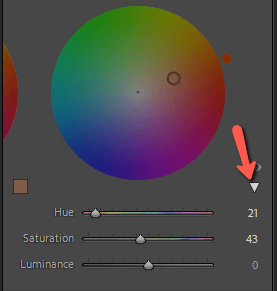
ബ്ലാക്ക് പോയിന്റ് വർദ്ധിപ്പിക്കാൻ ഷാഡോസ് ടൂളിൽ ലുമിനൻസ് സ്ലൈഡർ വലത്തേക്ക് വലിച്ചിടുക. ബ്ലാക്ക് പോയിന്റ് കുറയ്ക്കാൻ ഇടതുവശത്തേക്ക് വലിച്ചിടുക.
അതുപോലെ, ഹൈലൈറ്റുകൾ ടൂളിൽ ലുമിനൻസ് സ്ലൈഡർ വലത്തേക്ക് വലിച്ചിടുന്നത് വൈറ്റ് പോയിന്റ് ഉയർത്തുന്നു. ഇടതുവശത്തേക്ക് വലിച്ചിടുന്നത് വൈറ്റ് പോയിന്റ് കുറയ്ക്കുന്നു.
ബ്ലെൻഡിംഗും ബാലൻസും
ചുവടെ അടുത്തായി രണ്ട് സ്ലൈഡറുകൾ കൂടി നിങ്ങൾ ശ്രദ്ധിച്ചിരിക്കാം. ആ ബ്ലെൻഡിംഗ് ഉം ബാലൻസ് ടൂളുകളും നിങ്ങളുടെ ഇമേജിനായി എന്താണ് ചെയ്യുന്നത്?
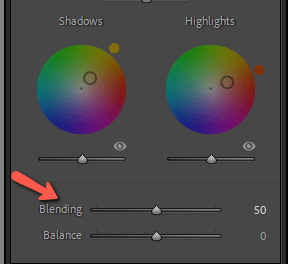
ഒന്നാമതായി, ഈ മാറ്റങ്ങൾ സാർവത്രികമാണെന്ന് ശ്രദ്ധിക്കേണ്ടത് പ്രധാനമാണ്. ഷാഡോസ് ടൂളിൽ നിങ്ങൾ ബാലൻസ് സ്ലൈഡർ 80-ലേക്ക് സ്ലൈഡുചെയ്യുമ്പോൾ, മിഡ്ടോണുകളിലെയും ഹൈലൈറ്റ് ടൂളുകളിലെയും ബാലൻസ് സ്ലൈഡറും മാറും. ഹൈലൈറ്റുകൾ, ഷാഡോകൾ, മിഡ്ടോണുകൾ എന്നിവയ്ക്കിടയിൽ.
നിങ്ങൾ ഇത് 100-ലേക്ക് സ്ലൈഡ് ചെയ്യുമ്പോൾ, മൂന്ന് പ്രദേശങ്ങളും പരസ്പരം പരന്നുകിടക്കുന്നു. സംക്രമണം വളരെ സുഗമമാണെങ്കിലും ചിത്രത്തെ ആശ്രയിച്ച് ചെളി നിറഞ്ഞതായി തോന്നാം. വിപരീത ദിശയിൽ നിന്ന് പൂജ്യത്തിലേക്ക് പോകുന്നത് ബ്ലെൻഡിംഗ് ലൈനുകളെ കൂടുതൽ നിർവചിക്കുന്നു.
ബാലൻസ് ലൈറ്റ്റൂം നിഴൽ എത്രത്തോളം പരിഗണിക്കണം, ഹൈലൈറ്റ് ആയി കണക്കാക്കണം എന്നതിനെ കുറിച്ചാണ്.
ഇത് വലത്തേക്ക് നീക്കുന്നത് അർത്ഥമാക്കുന്നത് കൂടുതൽ ലുമിനൻസ് ലെവലുകൾ ഹൈലൈറ്റുകളായി കണക്കാക്കും എന്നാണ്. ഇത് ഇടത്തേക്ക് നീക്കുന്നത് വിപരീത ഫലമുണ്ടാക്കുന്നു, കൂടാതെ ചിത്രത്തിന്റെ കൂടുതൽ ഭാഗങ്ങൾ നിഴലുകളായി കണക്കാക്കും.ബാലൻസ് സ്ലൈഡർ വലിച്ചിടുമ്പോൾ
Alt അല്ലെങ്കിൽ ഓപ്ഷൻ കീ അമർത്തിപ്പിടിക്കുക. ഇത് താൽക്കാലികമായി സാച്ചുറേഷൻ വർദ്ധിപ്പിക്കും, അതിനാൽ ചിത്രത്തെ എങ്ങനെ ബാധിക്കുന്നുവെന്ന് നിങ്ങൾക്ക് കൂടുതൽ എളുപ്പത്തിൽ കാണാൻ കഴിയും.
എപ്പോൾ നിങ്ങളുടെ ചിത്രങ്ങൾ കളർ ഗ്രേഡ് ചെയ്യണം
മുകളിലുള്ള ചെറിയാണ് കളർ ഗ്രേഡിംഗ് എന്നത് ഓർമ്മിക്കേണ്ടത് പ്രധാനമാണ്. നിങ്ങളുടെ മറ്റ് എഡിറ്റുകൾ പ്രയോഗിച്ചതിന് ശേഷമുള്ളതാണ് ഈ ക്രമീകരണം മാറ്റാനുള്ള ഏറ്റവും നല്ല സമയം.
ഞങ്ങൾ നേരത്തെ സൂചിപ്പിച്ച ഓറഞ്ച്, ടീൽ ലുക്ക് പോലുള്ള ഒരു പ്രത്യേക "രൂപം" നിങ്ങളുടെ ചിത്രത്തിന് നൽകണമെങ്കിൽ നിങ്ങൾ തിരിയുന്ന ഉപകരണമാണിത്. വൈറ്റ് ബാലൻസ് ക്രമീകരിക്കുന്നത് നിങ്ങൾക്ക് ആവശ്യമുള്ള കൃത്യമായ ടോൺ നൽകുന്നില്ലെങ്കിൽ നിങ്ങൾക്ക് കളർ ഗ്രേഡിംഗും ഉപയോഗിക്കാം.
ഞാൻ പിങ്ക് കലർന്ന ഇഫക്റ്റ് പ്രയോഗിച്ചതിന്റെ ഒരു ദ്രുത ഉദാഹരണം ഇതാ. ആദ്യത്തെ ഫോട്ടോ എന്റെ എഡിറ്റ് ചെയ്ത ചിത്രമാണ്. ഹൈലൈറ്റുകൾക്ക് പിങ്ക് നിറവും നിഴലുകൾക്ക് മഞ്ഞയും പ്രയോഗിച്ചതിന് ശേഷം അത് എങ്ങനെ കാണപ്പെടുന്നു എന്നതാണ് രണ്ടാമത്തെ ഫോട്ടോ.


വ്യത്യാസം സൂക്ഷ്മമാണ്, എന്നാൽ അതാണ് നിങ്ങൾ ആഗ്രഹിക്കുന്നത്. ഒരു വ്യക്തി നിങ്ങളുടെ ചിത്രം നോക്കുമ്പോൾ ആദ്യം കാണുന്നത് അമിതമായ എഡിറ്റിംഗ് ആയിരിക്കാൻ നിങ്ങൾ ആഗ്രഹിക്കുന്നില്ല.
ഈ മൃദുവായ പിങ്ക് ലുക്ക് നേടാൻ ഞാൻ ഉപയോഗിച്ച ക്രമീകരണങ്ങൾ ഇതാ.
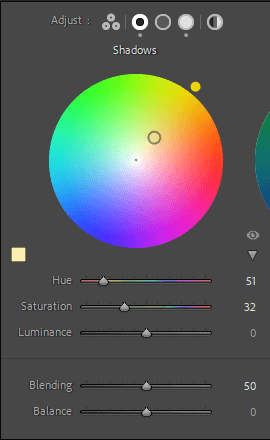
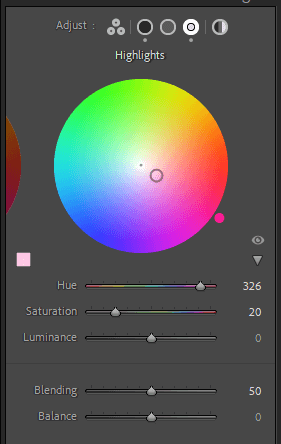
സ്പ്ലിറ്റ് ടോണിംഗ് ഉപയോഗിച്ച് കളിക്കാൻ തയ്യാറാണോ?
സ്പ്ലിറ്റ് ടോണിംഗിൽ കുറവ് കൂടുതൽ ആണെന്ന് ഓർക്കുക. നിങ്ങൾ ചേർക്കുന്ന നിറം ചിത്രത്തിന്റെ രൂപം വർദ്ധിപ്പിക്കണം, അതിനെ മറികടക്കരുത്. ഈ പ്രഭാവം ചേർക്കുമ്പോൾ വളരെയധികം സാച്ചുറേഷൻ അവസാനിപ്പിക്കുന്നത് എളുപ്പമാണ്. നിങ്ങളുടെ എഡിറ്റുകൾ വരുത്തുന്നത് എല്ലായ്പ്പോഴും നല്ല ആശയമാണ്, തുടർന്ന് പുതിയ കണ്ണുകളോടെ മറ്റൊരു സമയത്ത് തിരികെ വരൂഫലങ്ങൾ വിലയിരുത്തുക.
Lightroom-ലെ മറ്റ് ശക്തമായ എഡിറ്റിംഗ് ടൂളുകളെ കുറിച്ച് ജിജ്ഞാസയുണ്ടോ? പുതിയ മാസ്കിംഗ് ടൂളുകൾ എങ്ങനെ ഉപയോഗിക്കാമെന്നതിനെക്കുറിച്ചുള്ള ഞങ്ങളുടെ ആഴത്തിലുള്ള ട്യൂട്ടോറിയൽ ഇവിടെ പരിശോധിക്കുക.

